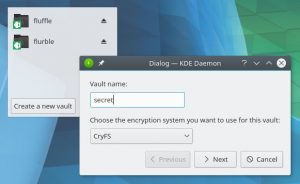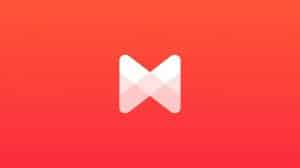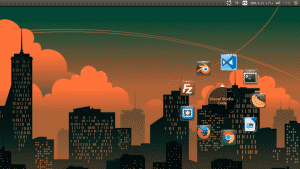Install Stacer di Ubuntu, Aplikasi Untuk Optimalisasi Sistem
Stacer adalah sebuah aplikasi ultilitas bersifat open source yang dibuat untuk mengoptimalkan sistem dan sumber daya pada sebuah perangkat (resource).
Stacer dibuat dengan salah satu framework yang populer dan banyak digunakan saat ini dalam pengembangan-pengembangan aplikasi, yaitu Electron.
Dengan menggunakan Stacer, kamu dapat melihat penggunaan sumber daya pada sebuah perangkat atau sistem. Kemudian kamu dapat melakukan optimalisasi dengan cara menghapus caches atau file-file sampah yang tidak penting, menghapus atau uninstall aplikasi yang tidak dibutuhkan.
- Baca Juga : Install Ubuntu Cleaner, Hapus File Sampah
Kamu juga dapat menghentikan proses sistem atau sebuah service yang sedang berjalan di latar belakang — yang menurut kamu tidak perlu dijalankan sehingga dapat menghemat penggunaan sumber daya, tentu saja kamu dapat menghidupkan kembali proses sistem atau service tersebut kembali dengan menggunakan Stacer.
Jika kamu membutuhkan atau sedang mencari aplikasi yang dapat membantu kamu dalam mengoptimalkan penggunaan komputermu, kamu bisa menggunakan Stacer.
Stacer adalah aplikasi yang open source, ringan, mudah digunakan. Ditambah lagi Stacer memiliki tampilan atau desain interface yang sangat cantik sehingga sangat nyaman untuk digunakan.
Menu dan Cara Menggunakan Stacer untuk Optimalisasi Ubuntu
Stacer memiliki 6 menu utama yang memiliki kegunaannya masing-masing dalam melakukan optimalisasi sistem.
Dashboard – Untuk Melihat Statistik Penggunaan Sumber Daya
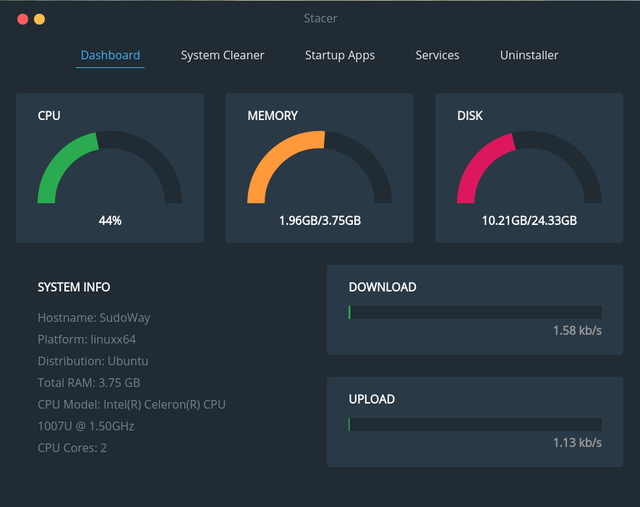 |
| Menu Dashboard Stacer |
Menu pertama adalah Dashboard, Dashboard adalah tampilan yang pertama kali akan muncul ketika kamu membuka Stacer.
Dashboard tersebut menampilkan statistik penggunaan sumber daya pada perangkat, seperti berapa persen (%) CPU yang sedang digunakan oleh sistem, berapa jumlah RAM yang saat ini digunakan dari total sumber daya, berapa ruang kosong yang digunakan dan yang masih tersedia pada penyimpanan, serta statistik penggunaan atau kecepatan jaringan yang disajikan secara real-time, meliputi kecepatan download dan upload.
Statistik-statistik tersebut disajikan dalam bentuk yang sangat cantik dan berwarna, sehingga membuat Dashboard nyaman untuk dilihat.
System Cleaner – Untuk Menghapus File Sampah
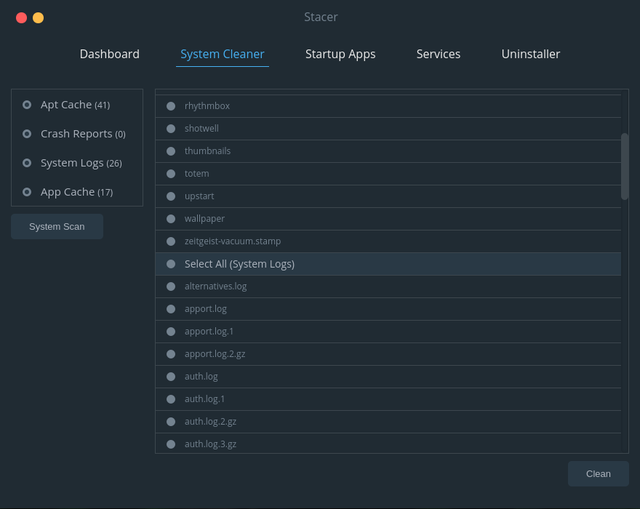 |
| Menu System Cleaner di Stacer |
Menu selanjutnya adalah System Cleaner. Pada menu ini kamu dapat membersihkan file-file sampah, diantaranya :
- Caches apt
- Caches aplikasi
- Laporan crash atau kerusakan
- Dan log sistem
Caches apt, laporan crash, dan log sistem dapat dihapus dengan aman. Ketiga file tersebut tidak akan menyebabkan masalah kepada sistem jika kamu menghapusnya. Tapi, kamu harus sedikit berhati-hati jika ingin menghapus caches aplikasi, kamu harus benar-benar menghapus file-file caches aplikasi yang tidak penting.
Untuk melakukan scan agar menemukan file-file sampah tersebut, pilih jenis file-file sampah yang ingin kamu cari, kemudian tekan tombol “System Scan” yang ada pada sisi kiri aplikasi. Kemudian Stacer akan menampilkan file-file sampah ada pada sistem, yang mungkin ingin dihapus.
Untuk menghapusnya, pilih terlebih dahulu file-file yang ingin kamu hapus. Kemudian tekan tombol “Clean” pada bagian bawah aplikasi.
Startup Apps – Untuk Mematikan Aplikasi yang Berjalan Otomatis Saat Startup
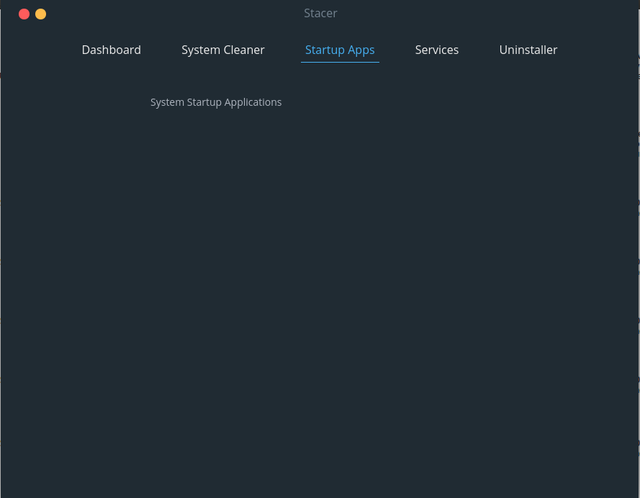 |
| Menu Startup Apps di Stacer |
Menu ketiga adalah Startup Apps, menu ini menampilkan aplikasi-aplikasi atau service-service yang akan dijalankan otomatis pada saat proses startup atau pada saat perangkat dihidupkan. Service-service tersebut mempengaruhi kecepatan booting atau kecepatan menyala perangkat tersebut.
Kamu dapat memilih untuk menonaktifkan aplikasi-aplikasi atau service-service agar tidak dijalankan secara otomatis pada saat proses startup, sehingga dapat mempercepat kecepatan proses startup perangkat kamu.
Tapi kamu juga harus hati-hati dalam memilih aplikasi-aplikasi yang tidak dapat dijalankan secara otomatis pada saat proses startup oleh sistem, karena beberapa aplikasi seperti aplikasi-aplikasi sistem utama memang harus dijalankan secara otomatis pada saat proses startup atau pada saat komputer dihidupkan.
System Services – Untuk Mematikan Service yang Berjalan di Latar Belakang
 |
| Menu Services di Stacer |
Menu selanjutnya adalah menu System Services, dalam menu ini kamu dapat melihat service-service yang sedang berjalan pada sistem kamu di latar belakang.
Kamu dapat mematikan service-service yang kamu anggap tidak diperlukan atau tidak tidak apa-apa jika dimatikan, sehingga dapat menghemat penggunakan sumber daya perangkat kamu. Dengan begini, kamu yang memiliki perangkat dengan sumber daya yang terbatas dapat sedikit terbantu dalam mengehemat penggunaan sumber daya.
Uninstaller – Untuk Uninstall Paket atau Aplikasi yang Tidak Perlu
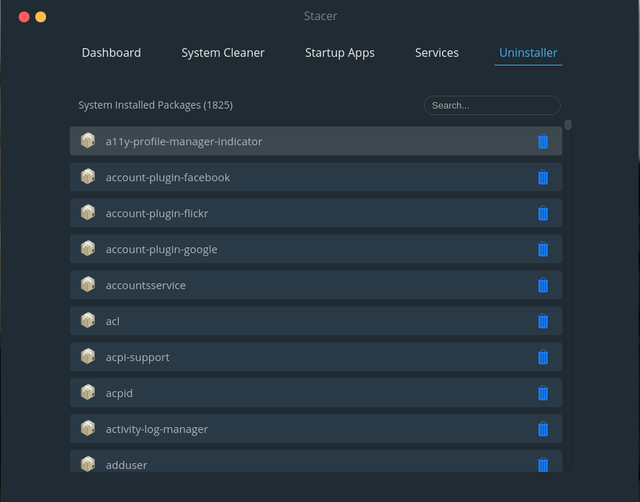 |
| Menu Uninstaller di Stacer |
Menu keenam atau menu terakhir adalah “Uninstaller”. Dalam menu ini kamu dapat menghapus paket-paket yang terinstall pada perangkat kamu.
Stacer akan menampilkan daftar-daftar paket yang terinstall pada perangkat, meliputi aplikasi dan inti sistem. Kamu juga dapat mencari paket-paket yang ingin kamu hapus dalam kotak pencarian.
Untuk menghapusnya, cukup tekan icon tong sampah pada paket yang ingin kamu hapus, kemudian Stacer menghapus paket tersebut secara otomatis.
Namun kamu harus hati-hati sebelum menghapus atau menekan icon tong sampah tersebut. Karena ketika kamu menekan icon tong sampah tersebut, Stacer akan langsung menghapus paket yang kamu pilih tanpa terlebih dahulu melakukan konfirmasi seperti “Apakah kamu yakin ingin meghapus” dan sebagainya.
Jadi pastikan terlebih dahulu kamu benar-benar memilih paket yang benar sebelum menghapusnya.
Install Stacer Terbaru di Ubuntu dan Turunan untuk Optimalisasi Sistem
Versi terbaru dari Stacer adalah versi 1.0.6. Untuk menginstall Stacer di Ubuntu, kamu dapat men-download file “.deb” dari Stacer untuk menginstallnya di link ini, download sesuai dengan jenis arsitektur sistem operasi yang kamu gunakan.
Atau buka Terminal pada Ubuntu kamu dengan menekan shorcut/kombinasi CTRL + ALT + T pada keyboard atau melalui Dash Ubuntu / menu aplikasi.
Kemudian masukkan (copy dan paste saja) perintah dibawah ini pada Terminal untuk men-download file “.deb” dari Stacer, sesuaikan dengan arsitektur sistem operasi yang kamu gunakan.
Untuk 32 bit :
wget https://github.com/oguzhaninan/Stacer/releases/download/v1.0.6/Stacer_1.0.6_i386.deb
Untuk 64 bit :
wget https://github.com/oguzhaninan/Stacer/releases/download/v1.0.6/Stacer_1.0.6_amd64.deb
Tunggu proses download hingga selesai dan pastikan file berhasil terdownload dengan sempurna, kemudian ketikkan perintah berikut pada Terminal untuk menginstallnya :
Untuk 32 bit :
sudo dpkg -i Stacer_1.0.6_i386.deb
Untuk 64 bit :
sudo dpkg -i Stacer_1.0.6_amd64.deb
Tunggu proses instalasi hingga selesai dan tidak error. Setelah proses instalasi selesai, kamu dapat membuka Stacer melalui menu aplikasi atau Dash Ubuntu. Setiap membuka Stacer, kamu dimintai untuk memasukkan password untuk “sudo”.